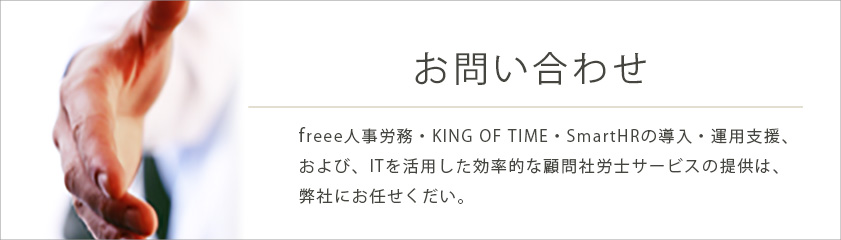人事労務freeeで「慶弔休暇」の取得および給与計算を自動化する方法
人事労務freeeでは、有給休暇だけでなく、慶弔休暇など、会社独自の特別休暇も勤怠カレンダーに入力できるようになりました。
しかし、2019年12月現在の仕様では、特別休暇機能の使い勝手に「やや難」があります。今回は、「やや難」ではあるこを前提に、現時点における人事労務freeeで慶弔休暇の付与や利用を自動化するテクニックを紹介させて頂きます。
1.慶弔休暇の項目自体を設定する
緑色のメニューバーの「設定」をクリックして、表示されるメニューの中から「特別休暇設定」のボタンを押し、その後、「特別休暇の新規作成」のボタンをさらに押すと、下記のような「休暇の作成」画面がポップアップされます。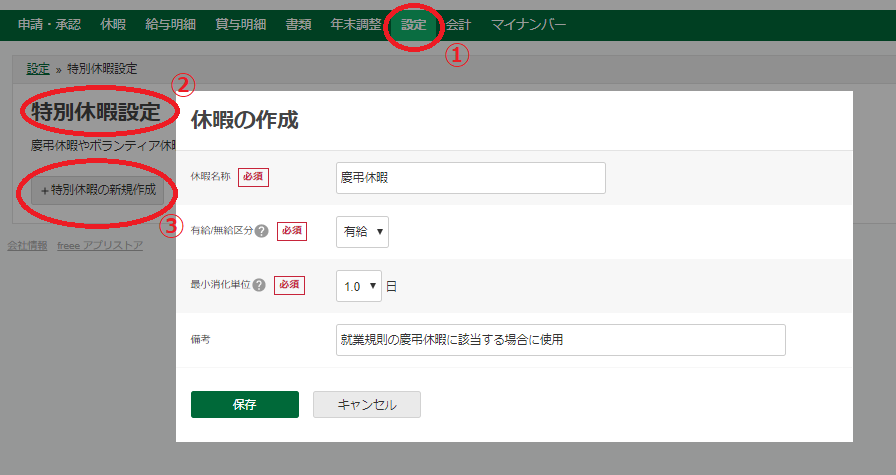
このように、各項目の設定をしていただくことで、「慶弔休暇」という特別休暇種別自体が、人事労務freeeに登録されたことになります。ここまでは大きな問題も無く、違和感も無いかと思います。
2.慶弔休暇を各従業員に付与する
次は、慶弔休暇を各従業員に付与する作業を行いますが、ここで少々問題が発生します。一般的に慶弔休暇は、「本人が結婚する場合は2日の慶弔休暇を与える」というように、就業規則で定められた慶事や弔辞が発生した場合に、都度、付与をされるというものです。
しかし、人事労務freeeでは、慶弔休暇を付与する場合であっても、有給休暇の付与と同じように、「付与日」「有効期限」「付与日数」を入力しなければならず、「事象が発生したら必要な日数を都度与える」という設定ができません。
この問題を回避するためのテクニックというのが今回のポイントになります。
各社員に慶弔休暇を付与する画面自体に行くためには、「休暇」をクリック後、次に現れる画面で「特別休暇」のタブを選択のうえ、慶弔休暇を付与すべき従業員の名前をクリックし、「特別休暇を付与する」のボタンを押します。
そうすると、下図のような慶弔休暇を付与する画面が出てきますので、必要な情報を入力していく形になります。
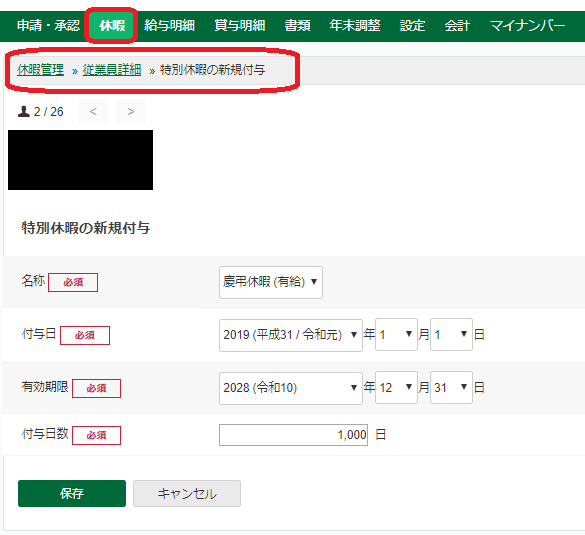
具体的には、次のように入力するのがおすすめです。
名称:特別休暇を選択
付与日:既存社員は入力当日、新入社員は入社日
有効期限:設定できる最長の日(最長の日が到来した場合のみ再付与が必要)
付与日数:1000日など、明らかに使いきれない日数
このように入力することで、実質的には、就業規則の定めに基づき、必要なときに、必要な日数の慶弔休暇が利用できるようになるます。
なお、設定すべき人数が多く、1人1人付与する作業が大変な場合は、csv取込で、一斉に慶弔休暇を付与することも可能です。なお、有効期限は、1人1人入力の場合は、10年先くらいまでしか選べないようですが、csvで取り込む場合は、2100年でも2200年でも設定可能でした。
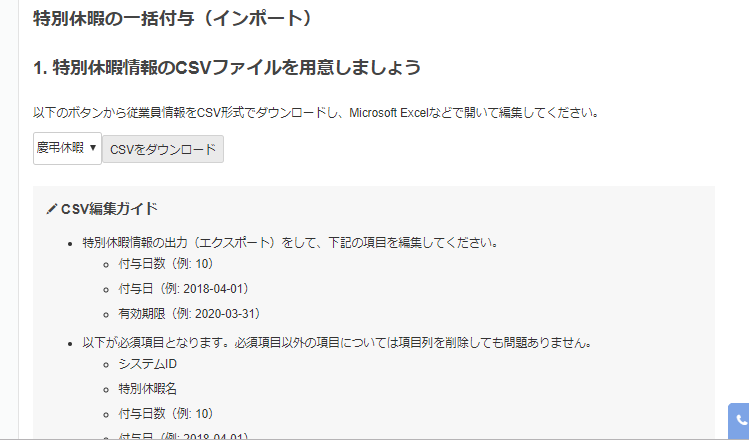
3.慶弔休暇を利用する方法
ここまでの設定が終われば、勤怠入力のカレンダー画面で、慶弔休暇を選べるようになります。慶弔休暇を選べば、月給者は欠勤控除されず、時給者には通常の賃金が支払われるように自動計算が行われます。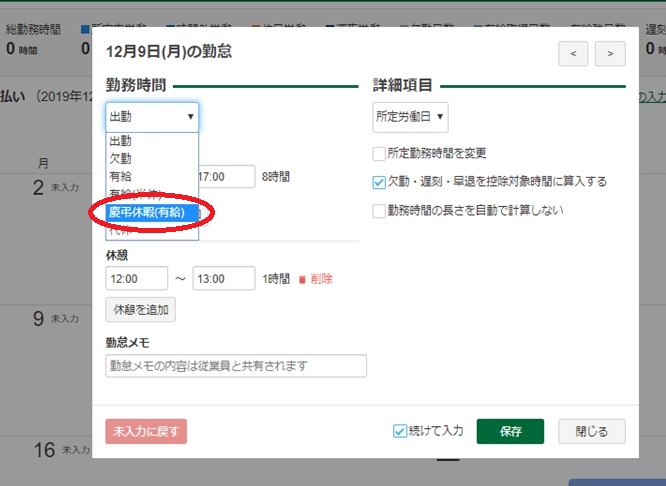
なお、勤怠のカレンダー画面の下部に、慶弔休暇残日数1000日などの表示は、従業員本人にも見える形で表示されてしまいますので、従業員には、あらかじめ、システム上の理由で仮の日数が表示されている、という説明をしておくことが必要になるでしょう。
まとめ
このようにすれば、従来は空欄にして備考欄に慶弔休暇とメモ書きをするしかなかった慶弔休暇を、自動入力、自動給与計算のフローに乗せることができるようになります。しかしながら、あくまでもこれは「苦肉の策」というべき暫定対応ですので、freee社のエンジニアの皆様に頑張って頂いて、慶弔休暇、罹災休暇ように、何らかの事象が発生したら、都度、法令や就業規則で定められた日数を付与するようなタイプの特別休暇にも正式に対応して頂きたいものです。
その仕組みが実装されたならば、特別休暇だけでなく、生理休暇、産前産後休暇、育児介護休暇といったような、法令で定められた休暇にも幅広く対応できるようになるので、人事労務freeeの勤怠管理領域の大幅なパワーアップにもつながるのではないでしょうか。